Este recurso oculto do iPhone é a maneira mais fácil de fazer anotações rapidamente

Aprenda a fazer Notas Rápidas no iPhone quando quiser salvar texto, links e imagens de forma rápida e fácil.
Se você é um usuário beta público do iOS, ficará satisfeito com o novo processo simplificado que a Apple está lançando para instalar os recursos beta do iOS e do iPadOS. Anteriormente, quando era hora de baixar um beta público do iOS, você tinha que primeiro passar por um navegador móvel para baixar um perfil de configuração beta para o seu dispositivo, que você instalaria.
Embora não fosse exatamente difícil, era bastante complicado. Felizmente, a partir do iOS 16.4 e iPadOS 16.4, você poderá instalar atualizações beta no menu de atualizações gerais, como faria com uma atualização normal do sistema operacional.
Isso torna as coisas muito mais fáceis para os testadores beta públicos - seja a tecnologia o seu meio de vida, como nós aqui no Nosso Guia, ou você é apenas um usuário avançado do iPhone interessado em experimentar os recursos mais recentes do iOS assim que estiverem disponíveis.
Tudo o que você precisa fazer é seguir as etapas abaixo para ver como ativar as atualizações Beta no iPhone.
Como habilitar atualizações Beta no iPhone e iPad
Para receber atualizações beta, primeiro você precisa se inscrever no programa de software beta da Apple. Podemos mostrar como fazer isso em nosso tutorial sobre como baixar o iOS 16 Public Beta .
As etapas abaixo são executadas em um iPhone, mas serão as mesmas em um iPad.
1. Vá para Configurações > Geral
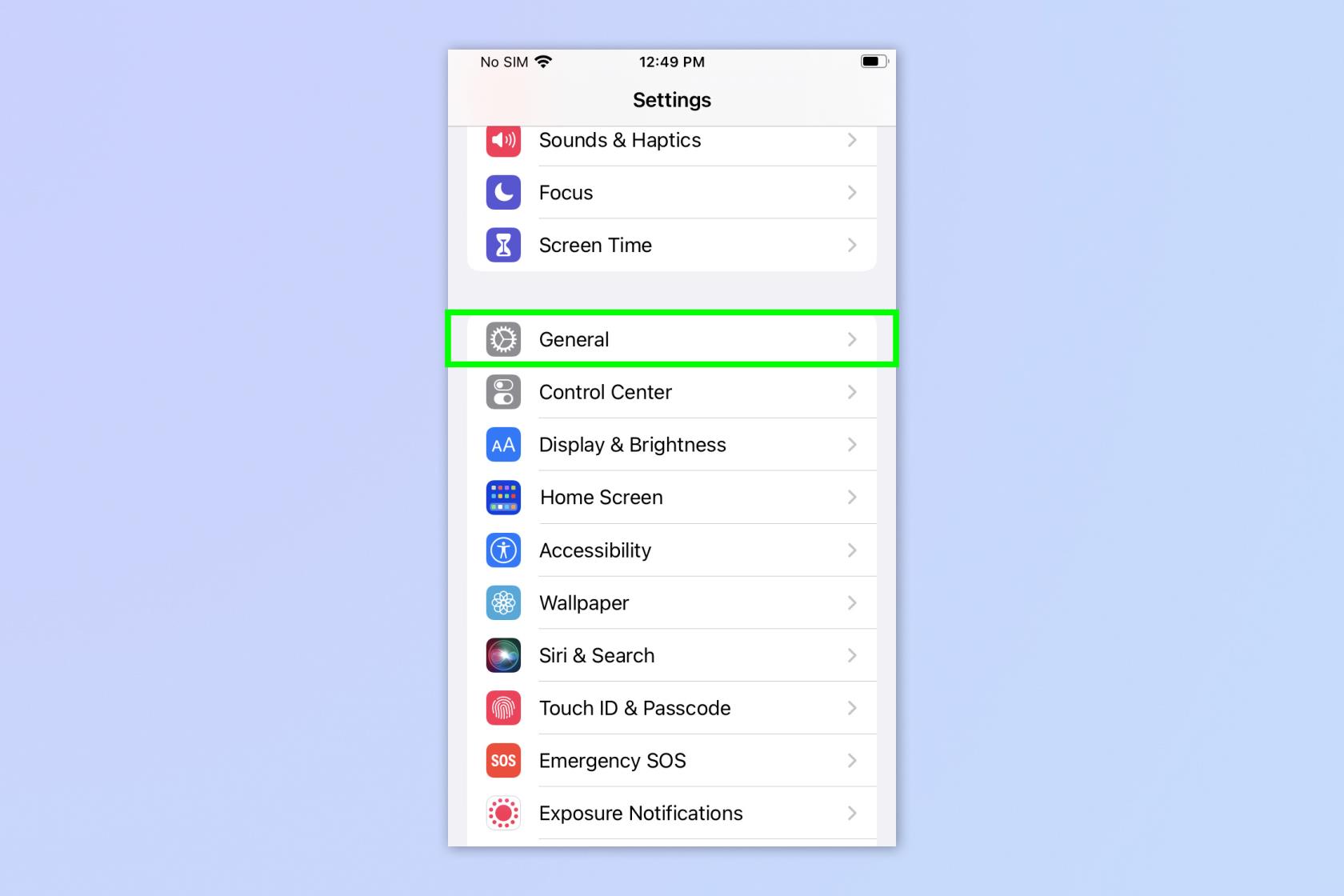
(Imagem: © Futuro)
Abra o aplicativo Configurações e toque em Geral .
2. Toque em Atualização de Software
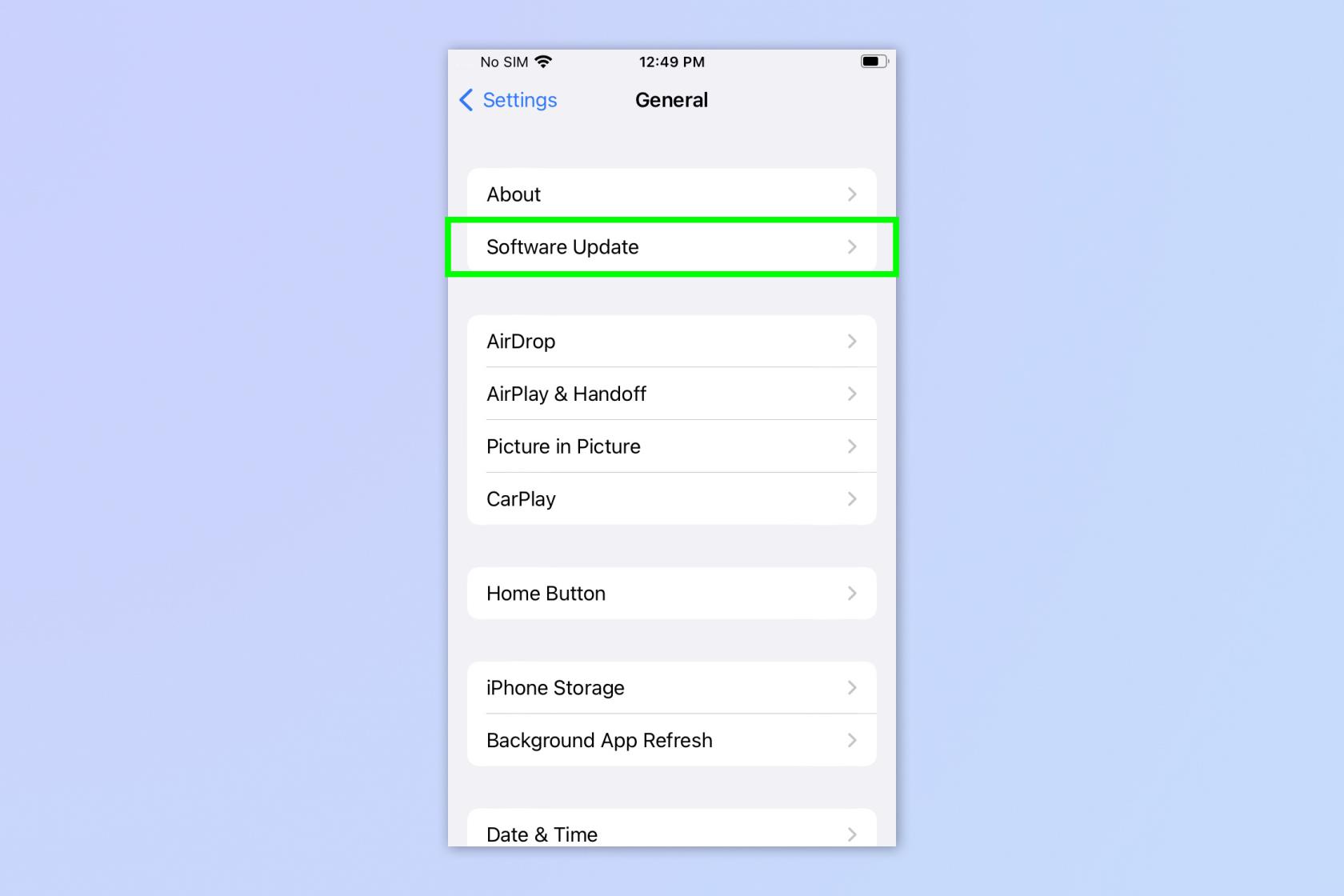
(Imagem: © Futuro)
Quando estiver no menu Geral, toque em Atualização de Software .
3. Toque em Atualizações beta
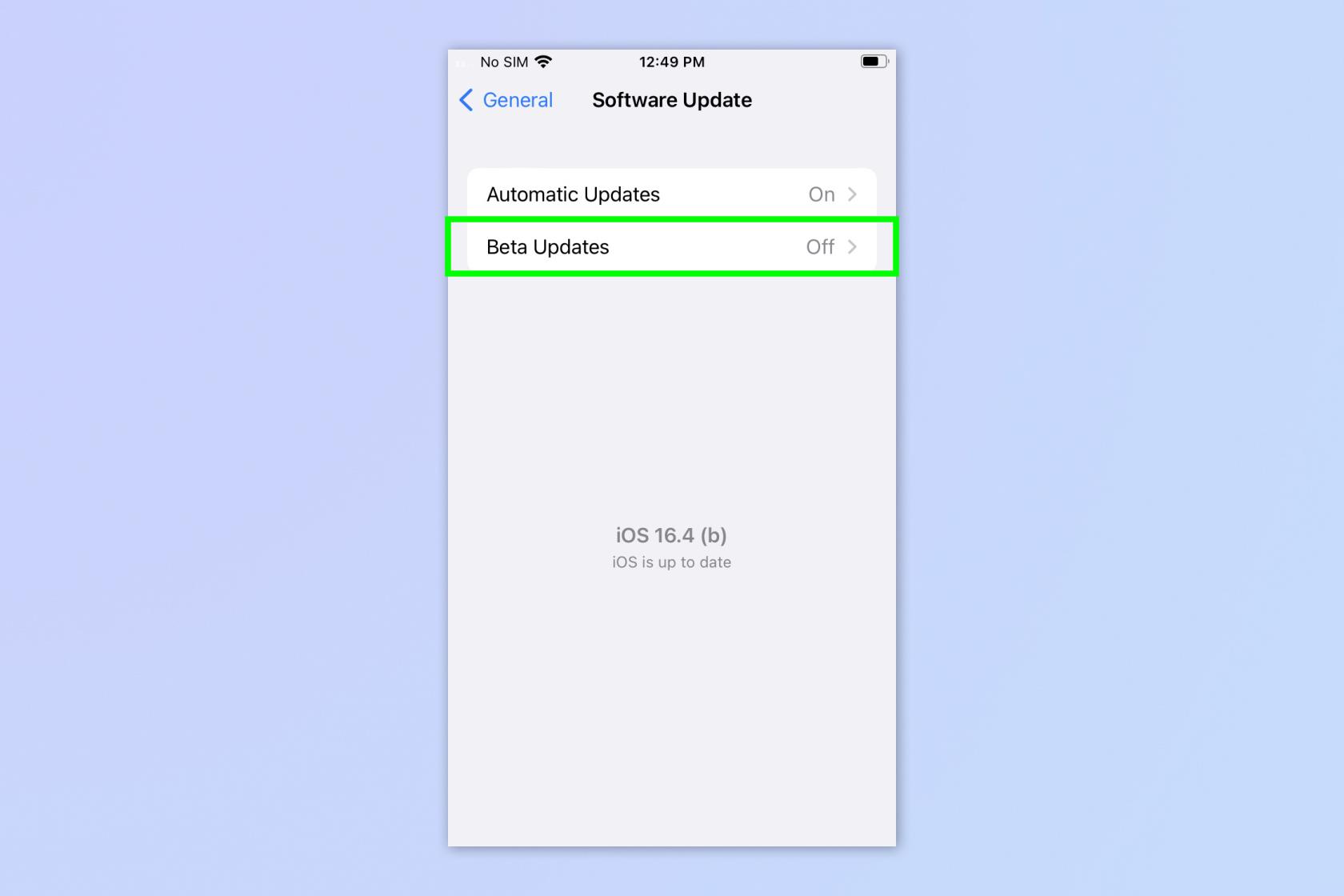
(Imagem: © Futuro)
No menu Atualizações de Software, toque em Atualizações Beta .
4. Toque em Beta público do iOS
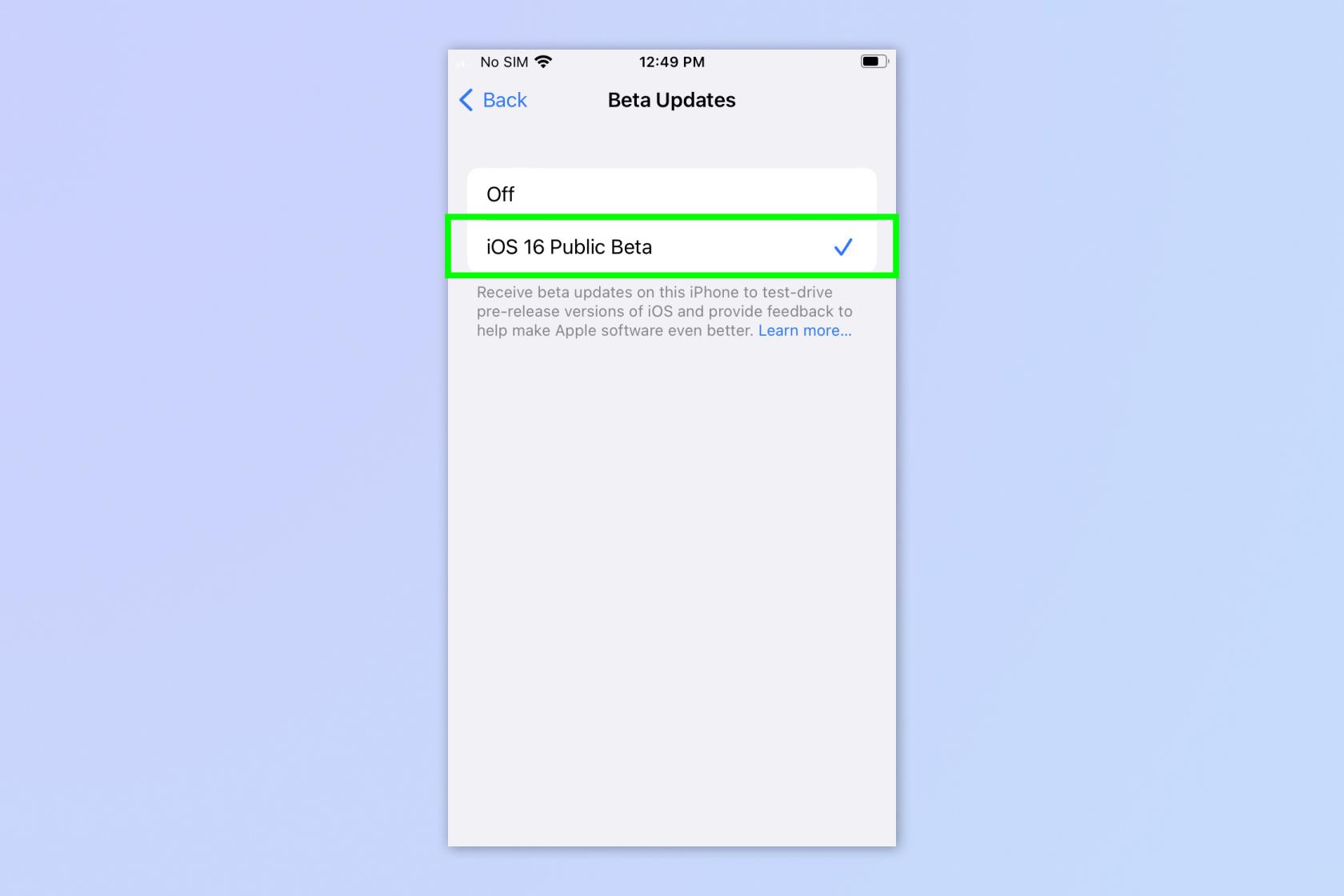
(Imagem: © Futuro)
Agora toque em iOS [X] Public Beta para definir as atualizações Beta a serem enviadas diretamente para o seu iPhone ou iPad.
Pronto — agora você verá as atualizações Beta do iOS e do iPadOS enviadas diretamente para o seu dispositivo, eliminando a necessidade de baixar perfis de configuração.
Se você quiser ler mais tutoriais do iPhone, comece com nossos guias sobre como limpar a RAM no iPhone , como excluir vários contatos no iPhone e como transferir dados de iPhone para iPhone . Doente de anúncios? Saiba como bloquear anúncios no iPhone usando o iOS Safari Reader . Nosso guia de recursos do iOS 16 contém várias dicas e truques para os recursos mais recentes introduzidos nessa versão do software do iPhone da Apple. E se você está achando o sistema de papéis de parede do iOS 16 confuso, não se preocupe: podemos mostrar como excluir papéis de parede no iPhone .
A seguir: saiba como jogar no iOS Messages .
Aprenda a fazer Notas Rápidas no iPhone quando quiser salvar texto, links e imagens de forma rápida e fácil.
Se você estiver impaciente, aprender como ativar as atualizações beta do macOS garantirá que você obtenha as versões mais recentes do sistema operacional Mac primeiro.
Não demora muito para ativar o modo de exibição sempre em paisagem nos telefones Samsung, oferecendo uma interface no estilo iOS 17 StandBy
Se você está saindo de férias ou viajando neste verão, estes são os recursos que você deve usar
Nunca mais tenha intoxicação alimentar usando este atalho de conversão de tempo de micro-ondas.
A configuração de perfis do Safari no iOS 17 permite que você classifique suas guias e páginas favoritas com mais facilidade, por isso vale a pena configurar. Este guia irá mostrar-lhe como.
Veja como ocultar seu status online no WhatsApp, se você não gosta tanto da ideia de que as pessoas saibam quando você está ativo.
Aprenda a atualizar seu iPhone para o iOS 16, para usar todos os recursos mais recentes e melhores, garantindo que seu iPhone seja o mais seguro e otimizado possível
Seu iPhone possui correção de lente integrada que pode remover a distorção óptica das imagens. É assim que você liga.
É assim que habilitamos o nível de câmera do iPhone, que chegou com o iOS 17.








